TRIBUNSHOPPING.COM - Laptop yang lemot sering kali mengganggu aktivitas dan produktivitas harian.
Untungnya, masalah ini dapat diatasi dengan beberapa cara mudah.
Dengan langkah-langkah sederhana ini, performa laptop bisa kembali "sat-set" alias lancar.
Mulai dari rutin membersihkan cache, mengurangi proses atau aplikasi yang berjalan, hingga menambah kapasitas RAM.
Selengkapnya, berikut Tribunshopping.com rangkumkan tujuh cara benar mengatasi lemot lemot yang mudah dilakukan.
1. Hapus Aplikasi yang Tidak Diperlukan

Menghapus aplikasi yang tidak diperlukan merupakan salah satu cara efektif untuk kembali mengoptimalkan kinerja laptop.
Banyak pengguna sering menginstal berbagai aplikasi tanpa menyadari bahwa tidak semuanya digunakan secara rutin.
Padahal tumpukan aplikasi yang tidak terpakai dapat memakan ruang penyimpanan dan memperlambat kinerja sistem.
Untuk menghapus aplikasi, buka menu Pengaturan atau Control Panel, lalu pilih opsi Program atau Aplikasi.
Cari aplikasi yang jarang digunakan dan klik tombol Uninstall untuk menghapusnya.
Dengan melakukan langkah ini, laptop akan memiliki lebih banyak ruang penyimpanan dan memori, sehingga kinerjanya dapat meningkat secara signifikan.
Baca juga: 7 Hal Penting yang Harus Dilakukan Setelah Install Ulang Laptop, Jangan Sampai Dilewatkan
2. Rutin Bersihkan Cache

Perlu diingat, membersihkan cache secara rutin sangat penting untuk menjaga performa laptop.
Jika belum tahu, cache adalah data sementara yang disimpan oleh aplikasi dan browser untuk mempercepat akses di kemudian hari.
Namun, seiring waktu, cache yang menumpuk dapat memperlambat kinerja sistem.
Pengguna dapat membersihkan cache dengan menggunakan fitur bawaan sistem, seperti Disk Cleanup, atau menggunakan aplikasi pihak ketiga.
Cukup buka alat pembersih, pilih jenis file yang ingin dihapus, dan jalankan proses pembersihan.
3. Kurangi Program Startup

Mengatasi laptop yang lemot juga bisa dilakukan dengan mengurangi program startup.
Banyak aplikasi secara otomatis diatur untuk berjalan saat laptop dinyalakan, ini dapat memperlambat proses booting.
Untuk mengelola program startup, pengguna dapat membuka Task Manager dengan menekan Ctrl + Shift + Esc, lalu memilih tab Startup.
Di sini, akan terlihat daftar aplikasi yang diizinkan untuk berjalan saat startup.
Nonaktifkan aplikasi yang tidak perlu dengan mengklik kanan dan memilih opsi Disable.
4. Matikan Proses di Latar Belakang yang Kurang Perlu
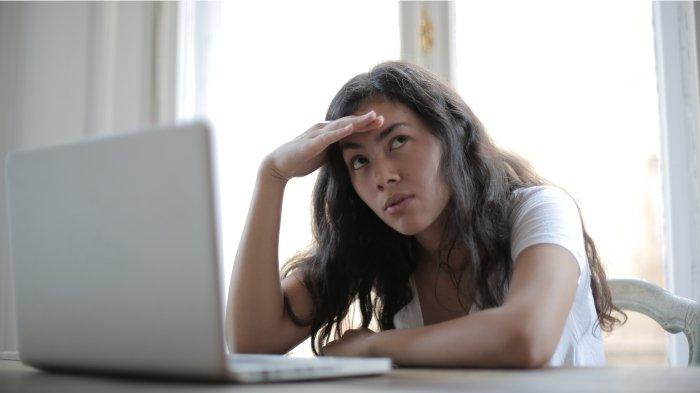
Opsi lain yakni mematikan proses yang tidak perlu di latar belakang agar laptop bekerja lebih optimal.
Banyak pengguna tidak menyadari bahwa beberapa aplikasi terus berjalan meskipun tidak digunakan, bahayanya ini bisa menguras daya dan memori.
Untuk mengatasi hal ini, buka Task Manager dengan menekan Ctrl + Shift + Esc, dan lihat tab Processes.
Pada tampilan berikutnya, akan terlihat daftar aplikasi yang sedang aktif, lengkap dengan informasi tentang penggunaan CPU dan memori.
Cari aplikasi yang tidak diperlukan, kemudian pilih dan klik End Task untuk menutupnya.
5. Kurangi Tab di Aplikasi Browser yang Dibuka

Mengurangi jumlah tab yang dibuka di aplikasi browser adalah cara mudah lain untuk mengatasi laptop lemot.
Setiap tab yang aktif memerlukan sumber daya RAM, dan semakin banyak tab yang dibuka, semakin berat beban yang ditanggung oleh sistem.
Banyak pengguna seringkali tidak menyadari bahwa tab yang terbuka dapat menghambat kinerja perangkat.
Untuk memperbaiki ini, tutup tab yang tidak lagi diperlukan dan simpan hanya yang benar-benar penting.
Dengan mengelola tab yang dibuka, laptop akan berjalan lebih lancar dan responsif, meningkatkan pengalaman browsing secara keseluruhan.
6. Jaga Laptop Tetap Dingin

Menjaga suhu laptop agar tetap dingin sangat penting untuk menjaga performa perangkat.
Ketika laptop beroperasi pada suhu tinggi, kinerjanya dapat menurun drastis, bahkan bisa menyebabkan kerusakan jangka panjang.
Untuk mencegah hal ini, pastikan laptop diletakkan di permukaan yang rata dan keras, sehingga ventilasi dapat berfungsi dengan baik.
Pengguna juga disarankan untuk membersihkan ventilasi dan kipas secara berkala dari debu yang dapat menghambat aliran udara.
Selain itu, menggunakan cooling pad atau kipas tambahan bisa membantu menjaga suhu tetap stabil, terutama saat menggunakan aplikasi berat.
Baca juga: 6 Cara Benar Mencegah Laptop Overheat agar Performanya Tidak Lemot, Ampuh Dilakukan
7. Tambah RAM

Opsi terakhir yang banyak dilakukan untuk mengatasi laptop lemot yakni menambah kapasitas memori RAM.
Walaupun terlihat mudah, nyatanya cara yang satu ini tidak boleh dilakukan sembarangan.
Tentu jika memilih opsi yang satu ini, perlu dipastikan terlebih dahulu ketersediaan slot RAM tambahan di laptop.
Setelahnya, analisis kebutuhan memori yang diperlukan sebelum membeli RAM baru.
Dengan perhitungan yang tepat, performa laptop bisa terasa lancar karena didukung memori RAM yang memadai.
Demikian setidaknya tujuh cara benar dan mudah dilakukan untuk mengatasi lemot lemot, semoga bermanfaat! (*)
Cek Berita dan Artikel yang lain di Google News
(RamaFitra/Tribunshopping.com)





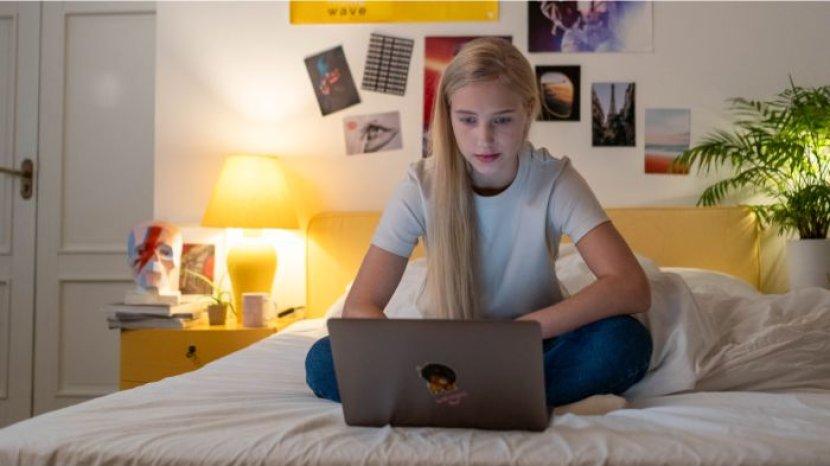








Belum ada komentar. Jadilah yang pertama untuk memberikan komentar!